Was tun, wenn sich Ihr Mac nicht einschalten lässt
Einführung:
Reagiert Ihr Mac plötzlich nicht mehr? Schaltet sich nicht ein? Steigt überhaupt nicht? Nun, Macs sind nicht immun gegen Probleme. Gut für Sie, aber Sie können herausfinden, wie Sie Ihren Mac wieder zum Laufen bringen. Lesen Sie einfach weiter, um zu sehen, wie Sie Ihren Mac oder Ihr MacBook mit ein paar einfachen Schritten starten können.

1.Stellen Sie sicher, dass Ihr Mac mit Strom versorgt wird
Das Wichtigste zuerst (und das ist ziemlich offensichtlich), überprüfen Sie, ob Ihr Mac eine Stromquelle hat oder nicht. Schließen Sie Ihren Mac-Akku an, er könnte leer oder beschädigt sein. Es besteht immer die Möglichkeit, dass auch Ihr Adapter beschädigt wird. Probieren Sie ein anderes Netzkabel aus, wenn Sie ein Ersatzkabel herumliegen haben. Sie sollten den Anschluss auch auf staubige Ablagerungen überprüfen, die Ihre Ladegeräte stören könnten.

2.Überprüfen Sie Ihre HardwareTop of Form
Wenn Sie einen Mac-Desktop verwenden, prüfen Sie, ob alle Ihre Kabel richtig angeschlossen sind. Versuchen Sie, die Kabel neu anzuschließen (nehmen Sie sie heraus und stecken Sie sie wieder ein), um sicherzustellen, dass sie sicher angeschlossen sind. Trennen Sie externe Peripheriegeräte wie Drucker oder Grafiktabletts, da diese die Ursache des Problems sein könnten.
3. Führen Sie einen Power Cycle durch
Falls Ihr Max in einem eingefrorenen Zustand feststeckt und nicht auf das Drücken der Ein/Aus-Taste reagiert, können Sie dies beheben, indem Sie einen Aus- und Wiedereinschaltvorgang ausführen. Dadurch werden alle Energiespuren von Ihrem Mac entfernt und Sie können ihn von Grund auf neu starten.
Bei einem modernen MacBook ohne austauschbaren Akku ziehen Sie das Netzkabel ab und halten Sie den Netzschalter zehn Sekunden lang gedrückt. Wenn Ihr Mac läuft, wird dadurch die Stromversorgung unterbrochen und ein Neustart erzwungen.
Bei einem Mac mit austauschbarem Akku schalten Sie ihn aus, trennen Sie das Netzkabel und entfernen Sie den Akku. Warten Sie dann zehn Sekunden, bevor Sie ihn wieder einsetzen. Ziehen Sie bei einem Mac-Desktop (iMac, Mac Mini oder Mac Pro) das Netzkabel ab und lassen Sie es zehn Sekunden lang stehen. Stecken Sie es dann wieder ein und starten Sie neu.
4. Starten Sie Ihren Mac im abgesicherten Modus
Wenn Ihr Mac nun eingeschaltet wird, aber nicht über das Apple-Logo oder den Anmeldebildschirm hinausgeht, kann es hilfreich sein, im abgesicherten Modus zu booten. Drücken Sie dazu den Netzschalter Ihres Macs und halten Sie dann sofort die Umschalttaste gedrückt. Halten Sie es gedrückt, bis Sie den Anmeldebildschirm erreichen, und fahren Sie dann wie gewohnt fort. 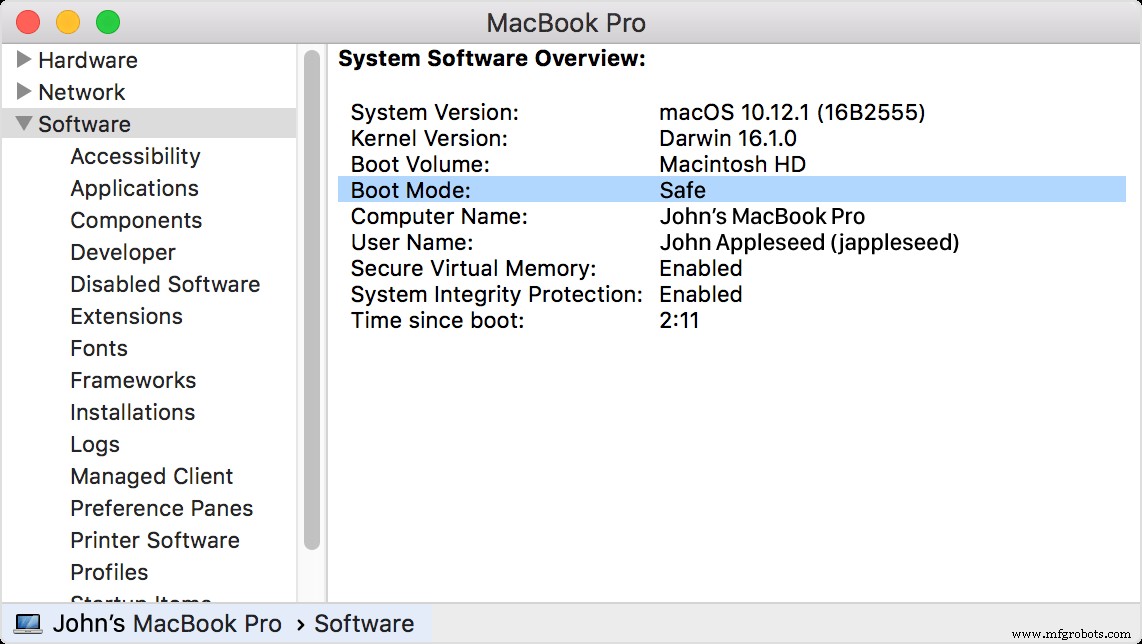
Der abgesicherte Modus lädt im Wesentlichen nur die Grundfunktionen Ihres Mac. Falls Ihr Mac beschließt, wieder zum Leben zu erwecken, sollten Sie überprüfen, was Sie vor dem Ausfall getan haben. Deinstallieren Sie alle neuen Apps, Hardware oder andere Startelemente, die das Problem verursacht haben könnten.
5.Setzen Sie die SMC (System Management Controller Firmware) zurück
In manchen Fällen müssen Sie möglicherweise die System Management Controller (SMC)-Firmware auf Ihrem Mac zurücksetzen. Die SMC steuert grundsätzlich alle Energiefunktionen Ihres Mac, d. h. Einschalten, Ausschalten, Schlafen, Aufwachen, Leerlauf usw. Je nachdem, welches Mac-Modell Sie haben, können Sie die SMC auf folgende Weise zurücksetzen.
Für aktuelle MacBooks ohne austauschbaren Akku:
- Schließen Sie das Netzkabel an.
- Drücken Sie die linke Umschalttaste+Strg+Wahltaste (Alt) und die Ein/Aus-Taste und halten Sie sie 10 Sekunden lang gedrückt.
- Lassen Sie alle Tasten gleichzeitig los und starten Sie Ihren Mac neu
Für MacBooks mit austauschbarem Akku:
- Trenne deinen Mac von der Stromquelle und entferne den Akku
- Drücken Sie die Einschalttaste und halten Sie sie fünf Sekunden lang gedrückt
- Lassen Sie die Ein/Aus-Tasten los, schließen Sie den Akku wieder an und starten Sie Ihr MacBook neu
Für Mac-Desktops:
- Ziehen Sie das Netzkabel des Mac ab und lassen Sie es 15 Sekunden lang ausgesteckt.
- Schließen Sie es wieder an und warten Sie weitere fünf Sekunden.
- Starten Sie schließlich Ihren Mac neu.
Für 2018 MacBook Pro + MacBooks mit T2-Sicherheitschip
- Halten Sie die rechte Umschalttaste + die linke Optionstaste (Alt) + die linke Strg-Taste 7 Sekunden lang gedrückt.
- Halten Sie die Tasten gedrückt und halten Sie die Ein/Aus-Taste weitere 7 Sekunden lang gedrückt.
- Lassen Sie alle Tasten los und warten Sie einige Sekunden. Starten Sie Ihr MacBook neu.
6.NVRAM/PRAM zurücksetzen
NVRAM (Non-Volatile Random Access Memory) ist eine kleine Speichermenge, die Ihr Mac verwendet, um bestimmte Einstellungen zu speichern und schnell darauf zuzugreifen. Probleme mit dem NVRAM würden den Start Ihres Macs sehr selten stören, aber ein Zurücksetzen wäre immer noch eine gute Idee. Ältere Macs verwenden stattdessen PRAM, aber der Vorgang zum Zurücksetzen von NVRAM oder PRAM ist derselbe.
- Drücken Sie die Einschalttaste und halten Sie dann die Tasten Optionen (Alt) + Befehl + P + R gedrückt.
- Halten Sie die Tasten etwa zwanzig Sekunden lang gedrückt, auch wenn Ihr Mac neu gestartet wird.
- Wenn Ihr Mac beim Hochfahren einen Startton abspielt, lassen Sie die Tasten los, nachdem Sie ihn zum zweiten Mal läuten.
- Wenn Ihr Mac einen T2-Chip hat, lassen Sie die Tasten los, nachdem das Apple-Logo zum zweiten Mal verschwunden ist.
7. Führen Sie das Apple-Diagnosetool aus
Wenn Ihr Mac immer noch nicht reagiert, können Sie versuchen, das Apple Diagnostics Tool auszuführen. Dadurch werden alle Probleme ermittelt, die möglicherweise durch Hardwarekomponenten verursacht werden, und es werden auch Korrekturen und Lösungen vorgeschlagen.
- Trennen Sie unnötige externe Geräte wie Ihren Drucker.
- Drücken Sie jetzt die Power-Taste. Halten Sie dann die Taste D gedrückt, bis Sie auf einem Bildschirm landen, in dem Sie aufgefordert werden, Ihre Sprache auszuwählen.
- Sobald Sie Ihre Sprache ausgewählt haben. Apple Diagnostics führt seine Tests durch. Dies kann eine Weile dauern.
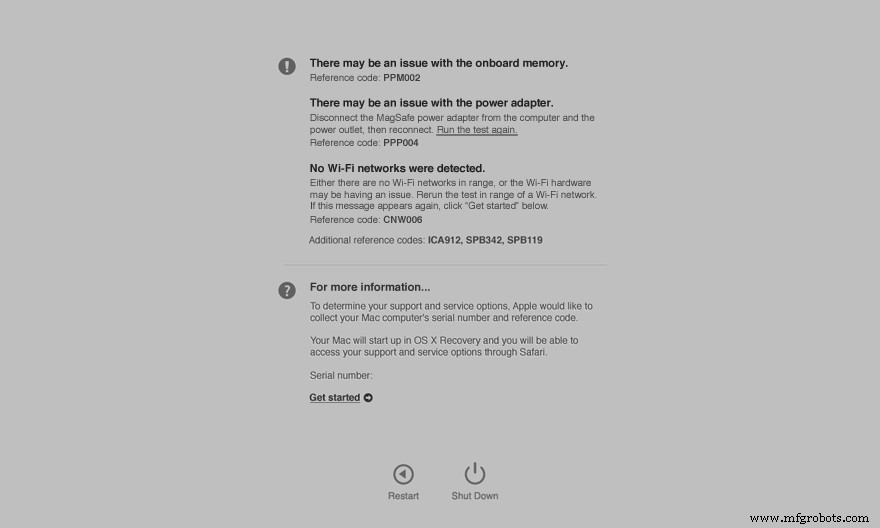
Sobald Sie fertig sind, werden Ihnen die Ergebnisse des Tests angezeigt und was Sie tun können, um die Probleme zu lösen. Falls keine Probleme auftreten, liegt die Ursache höchstwahrscheinlich nicht an Ihrer Hardware.
8.Verwenden Sie den Wiederherstellungsmodus
Der Wiederherstellungsmodus ist ein spezieller Modus, der die in macOS integrierten Wiederherstellungstools von einer speziellen Festplattenpartition auf der Festplatte lädt. Befolgen Sie die nachstehenden Schritte, um im Wiederherstellungsmodus zu starten:
- Schalten Sie Ihren Mac ein
- Halten Sie die Befehlstaste + R gedrückt.
- Sobald Sie das Apple-Logo sehen, lassen Sie die Tasten los.
- Wenn Ihr Mac hochgefahren ist, sehen Sie ein neues macOS-Dienstprogrammmenü.
Sie sollten zuerst das Festplattendienstprogramm ausprobieren. Auf diese Weise können Sie Ihre Festplatte oder SSD scannen und reparieren. Wählen Sie Ihr entsprechendes Laufwerk aus und klicken Sie auf Erste Hilfe, um den Reparaturvorgang zu starten.
9. macOS auf Ihrem Mac neu installieren
Wenn das Festplatten-Dienstprogramm nicht funktioniert, können Sie macOS auf Ihrem Mac neu installieren. Sie können dies über den Wiederherstellungsmodus tun (stellen Sie sicher, dass Sie mit dem Internet verbunden sind und dieses Tool das Betriebssystem von Grund auf neu herunterlädt. Starten Sie, indem Sie Ihren Mac einschalten. Halten Sie dann die Tastenkombination Befehlstaste + R gedrückt. Wählen Sie die Option „macOS neu installieren“. '-Option aus dem Menü, damit Ihr Mac automatisch die neuesten Betriebssystem-Installationsdateien herunterlädt und sein Betriebssystem neu installiert. Falls Sie ein Time Machine-Backup haben, können Sie auch dieses wiederherstellen, um zu sehen, ob es Ihr Problem löst. Sobald Sie Ihren Mac neu installieren OS haben Sie die Möglichkeit, Ihre Festplatte als Teil des Vorgangs zu formatieren. Wählen Sie diese Option nicht aus, wenn Sie nur Ihre Installation reparieren möchten.
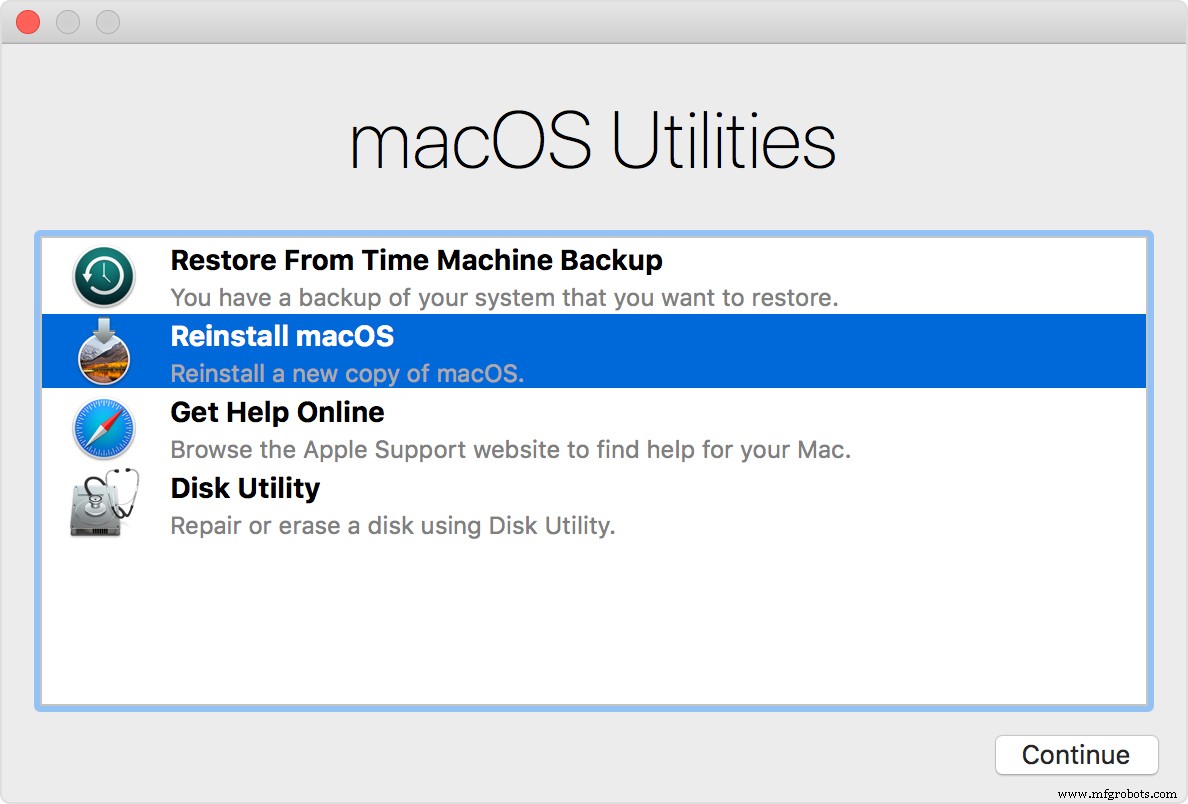
Schlussfolgerung:
Wenn nichts von den hier aufgelisteten Lösungen für Sie funktioniert hat, hat Ihr Mac höchstwahrscheinlich ein Hardwareproblem. Wenn es unter Garantie steht, solltest du dich an Apple wenden und es zu einem lokalen Apple Store bringen, um es reparieren zu lassen.
Industrietechnik
- Was zu tun ist, wenn Ihr Display nicht hochfährt
- Stromausfall:Was macht ein Laufwerk bei Stromausfall?
- Was passiert, wenn Sie keinen Standby-Generator haben
- Was passiert, wenn Sie Ihren Generator nicht warten
- Wann Sie Ihre Wasserhähne aktualisieren sollten
- Was passiert, wenn eine Kupplung an Ihrer Industriemaschine ausfällt?
- Was ist ein positives Terminal?
- Was ist eine Stromversorgungsschiene?
- Was ist ein Festwiderstand?
- Was ist ein Power Loom?



